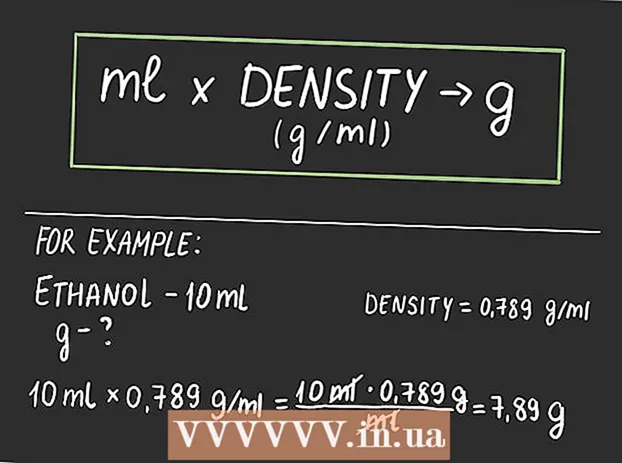Författare:
Marcus Baldwin
Skapelsedatum:
19 Juni 2021
Uppdatera Datum:
1 Juli 2024

Innehåll
- Steg
- Del 1 av 7: Western Emoticons
- Del 2 av 7: Oriental Emoticons
- Del 3 av 7: Tangentbordskommandon (iOS)
- Del 4 av 7: Tangentbordskommandon (Android)
- Del 5 av 7: Tangentbordskommandon (Mac)
- Del 6 av 7: Tangentbordskommandon (Windows)
- Del 7 av 7: Emoji
Emoticons är ett enkelt och roligt sätt att förmedla känslor eller lägga till intonation i text, så att säga. Det finns två huvudsakliga emoji -stilar: västra emoji och östra emoji. Dessa två stilar utgör de allra flesta emojis som finns på internet på internet. Det finns också emoji - ett grafiskt språk som använder bildkombinationer istället för ord. Emojis är inte så utbredda, men de är mer attraktiva än enkla uttryckssymboler.
Steg
Del 1 av 7: Western Emoticons
 1 Vet hur du skriver in västerländska uttryckssymboler. Västra uttryckssymboler har dykt upp i chattjänster som IRC och AOL (i Nordamerika och Europa). De anges vanligtvis horisontellt från vänster till höger. Toppen (huvudet) på emojin är nästan alltid placerad på vänster sida.
1 Vet hur du skriver in västerländska uttryckssymboler. Västra uttryckssymboler har dykt upp i chattjänster som IRC och AOL (i Nordamerika och Europa). De anges vanligtvis horisontellt från vänster till höger. Toppen (huvudet) på emojin är nästan alltid placerad på vänster sida. - Västerländska emojis tenderar att fokusera på ansiktet och har en bokstavlig betydelse i de flesta fall.
- Västra uttryckssymboler använder ofta latinska bokstäver separerade med symboler.
 2 Använd en symbol.:för att indikera ögon (i de flesta fall)... Även om det i vissa uttryckssymboler är ögonen indikerade annorlunda.
2 Använd en symbol.:för att indikera ögon (i de flesta fall)... Även om det i vissa uttryckssymboler är ögonen indikerade annorlunda.  3 Lägg till en näsa om du vill. Västra uttryckssymboler kommer med och utan näsa; näsan indikeras med symbolen -... Huruvida du ska lägga till en näsa är upp till dig.
3 Lägg till en näsa om du vill. Västra uttryckssymboler kommer med och utan näsa; näsan indikeras med symbolen -... Huruvida du ska lägga till en näsa är upp till dig.  4 Skapa en uttryckssymbol. Den enklaste uttryckssymbolen är en leende :)... Du kan skapa många andra emoji baserat på denna emoji, till exempel lägga till en hatt (]:)) eller skägg (:)}) Nedan är de vanligaste västerländska uttryckssymbolerna:
4 Skapa en uttryckssymbol. Den enklaste uttryckssymbolen är en leende :)... Du kan skapa många andra emoji baserat på denna emoji, till exempel lägga till en hatt (]:)) eller skägg (:)}) Nedan är de vanligaste västerländska uttryckssymbolerna: Känslor och handlingar Känsla / action Emoticon Lycka :):-) * Sorg :( Spänning : D Utskjutande tunga : P Skratt XD Kärlek 3 Förvåning : O Blinkning ;) Inga ord! :& Gråta :*(:’( Bekymrad : S Missnöjd : Arg >:( Brant B) Likgiltig : Ondska >:) Trubbig :- Misstro O_o Hög femma! o / o OK o / Puss :^* Leda | -O
* Lägg gärna till näsor eller andra element till dessa emojis.Tecken och föremål Tecken / objekt Emoticon Robotpolisen ([( Robot [:] Musse Pigg ° o ° jultomten * Homer Simpson ~ (_8 ^ (I) Marge Simpson @@@@@:^) Bart Simpson ∑:-) rosen @>-->-- Fisk *)))-{ Påve +:-) Lenny ( ͡° ͜ʖ ͡°) Skateboardåkare o [-]: Pil ------ K Svärd ========[===] Morbror sam =):-) Wilma Flintstone &:-) Hund : o3
Del 2 av 7: Oriental Emoticons
 1 Vet hur du skriver in orientalisk emoji. Orientaliska uttryckssymboler är vanliga i Sydostasien. De tenderar att vara främre uttryckssymboler i motsats till den horisontella orienteringen av västerländska uttryckssymboler. I orientaliska uttryckssymboler läggs större vikt vid ögonen, som används för att förmedla känslor.
1 Vet hur du skriver in orientalisk emoji. Orientaliska uttryckssymboler är vanliga i Sydostasien. De tenderar att vara främre uttryckssymboler i motsats till den horisontella orienteringen av västerländska uttryckssymboler. I orientaliska uttryckssymboler läggs större vikt vid ögonen, som används för att förmedla känslor. - Många orientaliska uttryckssymboler använder inte latinska bokstäver, vilket ger fler möjligheter att skapa en mängd olika uttryckssymboler, men vissa datorer visar inte alla tecken som används.
 2 Överväg att införliva en kropp i emojin. Många orientaliska uttryckssymboler använder symbolen ( ) för att ange huvudets eller kroppens konturer. För att ange kroppens / huvudets konturer eller inte - det är upp till dig.
2 Överväg att införliva en kropp i emojin. Många orientaliska uttryckssymboler använder symbolen ( ) för att ange huvudets eller kroppens konturer. För att ange kroppens / huvudets konturer eller inte - det är upp till dig.  3 Använd symboltabellen för att hitta en symbol. Windows och macOS har en symboltabell som innehåller alla tillgängliga symboler. Använd denna tabell för att hitta symbolerna för att skapa uttryckssymboler, men kom ihåg att vissa symboler kanske inte visas på en annan dator.
3 Använd symboltabellen för att hitta en symbol. Windows och macOS har en symboltabell som innehåller alla tillgängliga symboler. Använd denna tabell för att hitta symbolerna för att skapa uttryckssymboler, men kom ihåg att vissa symboler kanske inte visas på en annan dator. - Windows: klick ⊞ Vinn+R och gå in charmap... Symbolbordet öppnas. Välj ett specifikt teckensnitt på rullgardinsmenyn (överst). Sök och ladda ner Code2000 -teckensnittet online för att få tillgång till någon symbol för att skapa orientaliska uttryckssymboler.
- Mac OS: öppna Apple -menyn och välj Systeminställningar. Klicka på "Tangentbord", gå till "Tangentbord" -fliken och markera rutan bredvid "Visa teckentabell i menyn". Klicka på den nya ikonen som visas bredvid klockan och välj Visa symboltabell. MacOS har redan inbyggda symboler för att skapa orientaliska emojis.
Känsla / objekt Emoticon Leende / glädje ^_^(^_^) * Orolig / arg (>_) Nervös (^_^;) Sömnig / irriterad (-_-) Förvirrad ((+_+)) Röker o ○ (-。-) y- ゜ ゜ ゜ Bläckfisk C:。ミ Fisk >゜)))彡 Lök (_ _)> Blinkar (^_-)-☆ Katt (=^・・^=) Upphetsad (*^0^*) Rycker på axlarna ¯\_(ツ)_/¯ Hörlurar ((d [-_-] b)) Trött (=_=) Knackar över bordet (i ilska) (╯°□°)╯︵ ┻━┻ I vredesmod (ಠ益ಠ) Gör det här! (☞゚ヮ゚)☞ Överman (o Ogillande ಠ_ಠ
* I orientaliska uttryckssymboler används symbolen för att indikera ett ansikte eller inte ( )
Del 3 av 7: Tangentbordskommandon (iOS)
 1 Starta appen Inställningar på din iOS -enhet. Du kan ge ett kommando för att direkt ange en komplex orientalisk uttryckssymbol.
1 Starta appen Inställningar på din iOS -enhet. Du kan ge ett kommando för att direkt ange en komplex orientalisk uttryckssymbol.  2 Klicka på Allmänt> Tangentbord> Kommandon.
2 Klicka på Allmänt> Tangentbord> Kommandon. 3 Klicka på "+" för att skapa ett nytt team.
3 Klicka på "+" för att skapa ett nytt team. 4 Kopiera eller skriv in smiley i fältet "Fras".
4 Kopiera eller skriv in smiley i fältet "Fras". 5 Ange ett kommando i kommandofältet. Ange inte vanliga ord som kommandon, eftersom de kommer att ändras till uttryckssymboler.
5 Ange ett kommando i kommandofältet. Ange inte vanliga ord som kommandon, eftersom de kommer att ändras till uttryckssymboler. - Ange kommandon i HTML -stil. Om du till exempel skapar ett kommando för uttryckssymbolen (╯°□°)╯︵ ┻━┻, som ett kommando, ange & table;där symboler & och ; kommer att hindra dig från att ersätta ordet "bord" med ett leende.
 6 Ange kommandot och tryck på.Platsför att visa en uttryckssymbol (i text, meddelande, brev och så vidare).
6 Ange kommandot och tryck på.Platsför att visa en uttryckssymbol (i text, meddelande, brev och så vidare).
Del 4 av 7: Tangentbordskommandon (Android)
 1 Ladda ner appen "Look of Disapproval". Det är en gratis app som låter dig snabbt kopiera många emojis till ditt Android -urklipp för att klistra in dem i en textruta. Du kan också lägga till egna uttryckssymboler.
1 Ladda ner appen "Look of Disapproval". Det är en gratis app som låter dig snabbt kopiera många emojis till ditt Android -urklipp för att klistra in dem i en textruta. Du kan också lägga till egna uttryckssymboler. - Du kan ladda ner den här appen från Google Play Butik.
 2 Appen kommer med hundratals inbyggda uttryckssymboler som du kan bläddra i.
2 Appen kommer med hundratals inbyggda uttryckssymboler som du kan bläddra i. 3 Klicka på "+" för att skapa din egen emoji. Denna uttryckssymbol kommer att visas i listan "Anpassad".
3 Klicka på "+" för att skapa din egen emoji. Denna uttryckssymbol kommer att visas i listan "Anpassad".  4 Klicka på en uttryckssymbol för att kopiera den till ditt urklipp.
4 Klicka på en uttryckssymbol för att kopiera den till ditt urklipp. 5 Håll ned textrutan; i menyn som öppnas väljer du "Klistra in" för att klistra in den kopierade uttryckssymbolen.
5 Håll ned textrutan; i menyn som öppnas väljer du "Klistra in" för att klistra in den kopierade uttryckssymbolen.
Del 5 av 7: Tangentbordskommandon (Mac)
 1 Öppna Apple -menyn och välj Systeminställningar. Du kan ge ett kommando för att direkt ange en komplex orientalisk uttryckssymbol.
1 Öppna Apple -menyn och välj Systeminställningar. Du kan ge ett kommando för att direkt ange en komplex orientalisk uttryckssymbol.  2 Välj "Tangentbord" och gå till "Text" -fliken.
2 Välj "Tangentbord" och gå till "Text" -fliken. 3 Klicka på "+" för att skapa ett nytt team.
3 Klicka på "+" för att skapa ett nytt team. 4 Ange kommandot. Ange inte vanliga ord som kommandon, eftersom de kommer att ändras till uttryckssymboler.
4 Ange kommandot. Ange inte vanliga ord som kommandon, eftersom de kommer att ändras till uttryckssymboler. - Ange kommandon i HTML -stil. Om du till exempel skapar ett kommando för uttryckssymbolen C:。ミ, som ett kommando, ange & octopus;där symboler & och ; kommer att hindra dig från att ersätta ordet "bläckfisk" med en uttryckssymbol.
 5 Ange en smiley i fältet "C".
5 Ange en smiley i fältet "C". 6 Ange kommandot och tryck på.Platsför att visa en uttryckssymbol (i text, meddelande, brev och så vidare).
6 Ange kommandot och tryck på.Platsför att visa en uttryckssymbol (i text, meddelande, brev och så vidare).
Del 6 av 7: Tangentbordskommandon (Windows)
 1 Ladda ner "Auspex". Detta är ett gratis verktyg som är utformat för att påskynda skrivandet och kan användas för att skapa tangentbordskommandon som ändras till emojis.
1 Ladda ner "Auspex". Detta är ett gratis verktyg som är utformat för att påskynda skrivandet och kan användas för att skapa tangentbordskommandon som ändras till emojis. - Du kan ladda ner det här verktyget här. Du måste packa upp arkivet genom att högerklicka på det och välja "Extract to Current Folder".
 2 Starta Auspex. Det lanserade verktyget visas i systemfältet.
2 Starta Auspex. Det lanserade verktyget visas i systemfältet.  3 Högerklicka på verktygsikonen i systemfältet och välj "Visa". Verktygsfönstret öppnas.
3 Högerklicka på verktygsikonen i systemfältet och välj "Visa". Verktygsfönstret öppnas.  4 Klicka på Arkiv> Nytt från guiden. Fönstret för att skapa kommandon öppnas.
4 Klicka på Arkiv> Nytt från guiden. Fönstret för att skapa kommandon öppnas.  5 I rutan Steg två anger du kommandot. Ange inte vanliga ord som kommandon, eftersom de kommer att ändras till uttryckssymboler.
5 I rutan Steg två anger du kommandot. Ange inte vanliga ord som kommandon, eftersom de kommer att ändras till uttryckssymboler. - Ange kommandon i HTML -stil. Om du till exempel skapar ett kommando för uttryckssymbolen (ಠ益ಠ), som ett kommando, ange & rage;där symboler & och ; kommer att hindra dig från att ersätta ordet "raseri" med ett leende.
 6 Skriv eller klistra in en uttryckssymbol i den stora rutan längst ned i fönstret och klicka sedan på OK.
6 Skriv eller klistra in en uttryckssymbol i den stora rutan längst ned i fönstret och klicka sedan på OK. 7 Ange kommandot och tryck på.Plats,Fliken ↹, eller ↵ Ange, för att visa en uttryckssymbol (i text, meddelande, brev och så vidare). Du kan ändra dessa nycklar i menyn "Utlöst av" i Auspex -verktyget.
7 Ange kommandot och tryck på.Plats,Fliken ↹, eller ↵ Ange, för att visa en uttryckssymbol (i text, meddelande, brev och så vidare). Du kan ändra dessa nycklar i menyn "Utlöst av" i Auspex -verktyget.
Del 7 av 7: Emoji
 1 Emoji är ett grafiskt språk som använder bildkombinationer istället för ord. Emoji är mycket populärt i chattrum och på mobila enheter.
1 Emoji är ett grafiskt språk som använder bildkombinationer istället för ord. Emoji är mycket populärt i chattrum och på mobila enheter. - 2 Bestäm om ditt system eller program stöder emoji, eftersom emoji innehåller en icke-standardiserad teckenuppsättning.
- iOS: alla enheter som kör iOS 5 eller senare stöder emoji. Klicka här för instruktioner om hur du aktiverar emoji på din iOS -enhet.
- Android: inte alla Android -enheter stöder emoji, även om vissa appar som Hangouts och WhatsApp gör det. Klicka här för att konfigurera emoji -stöd på din Android -enhet.
- OS X: OS X 10.7 och senare stöder emoji.
- Windows 7 och tidigare stödja emoji i webbläsare, så uppdatera din webbläsare till den senaste versionen.
- Windows 8: detta system har ett inbyggt emoji-tangentbord. För att aktivera detta tangentbord, gå till skrivbordsläge, högerklicka på aktivitetsfältet och välj Verktygsfält> Tryck på tangentbord. En tangentbordsikon visas bredvid aktivitetsfältet.
 3 För att lägga till en emoji -bild i texten, välj ett specifikt tecken (och inte en uppsättning tecken, som i uttryckssymboler). Symbolvalsprocessen beror på operativsystemet.
3 För att lägga till en emoji -bild i texten, välj ett specifikt tecken (och inte en uppsättning tecken, som i uttryckssymboler). Symbolvalsprocessen beror på operativsystemet. - iOS: När du har aktiverat emoji -tangentbordet trycker du på den leende emoji -ikonen för att öppna emoji -tangentbordet. Om du har flera språk installerade på ditt system kommer ikonen att se ut som en jordglob, inte en leende uttryckssymbol. Bläddra igenom listan över emoji -symboler och klicka på den du vill infoga.
- Android: Processen för att öppna en lista med emoji -tecken beror på Android -versionen. I de flesta fall måste du trycka på (eller hålla ned) den leende emoji -ikonen. Bläddra igenom listan över emoji -symboler och klicka på den du vill infoga.
- OS X: i version 10.9 och 10.10 tryck ⌘ Cmd+Ctrl+Platsför att öppna en lista med emoji -symboler. I 10.7 och 10.8, öppna menyn Redigera i programmet du använder och välj Specialtecken.Klicka på kugghjulsikonen och välj Anpassa lista. Markera rutorna bredvid de emoji -symboler du vill använda.
- Windows 7 och tidigare: om du har uppdaterat din webbläsare kan du kopiera och klistra in emojisymboler från olika databaser som Wikipedia.
- Windows 8: klicka på tangentbordet som du aktiverade i föregående steg. Klicka på den leende emoji -ikonen för att öppna en lista med emoji -symboler. Bläddra igenom listan över emoji -symboler och klicka på den du vill infoga.